Kao i u fotošop animacija 1 primeru idite na FILE/NEW da otvorite nov fajl i unesite dužinu i širinu platna,pritisnite OK zatim uzmite "kofu s bojom" iz menija sa alatima izaberite boju na paleti boja i sa nekoliko klikova napunite platno bojom .Ja ću opet koristiti crnu.Iz menija s alatima uzmite tekst alat(T)pa u meniju sa fontovima nadjite font koji vam se dopada,podesite veličinu u pt i napišite tekst.Pritisnite CTRL+ENTER na tastaturi da photoshop prihvati tekst.Iz menija sa alatima izaberite SHAPE tooli unovootvorenom meniju kliknite na željeni oblik.(ja ću opet uzeti srce i koristiti crvenu boju.
Idite na WINDOW/ANIMATION da vam se otvori novi prozor.Podesite loop na forever i vreme ja ću opet 0,2sec..Možete eksperimentisati sa ovim i svakoj slikici dati različito vreme.Uzmite muve tool ipomerite nacrtani oblik napred.Možete koristiti i strelice na tastaturi.Napravite jednu sliku pritiskom na DUPLICATE SELECTED FRAMES kao u animacija 1 primeru a zatim idite na "tweens animation frames".
Program će zapamtiti putanju kojom ste pomerili nacrtani objekat a na vama je da odaberete broj slikica ja ću uzeti 5(eksperimentišite sa raličitim brojem slikica i vremenom njihovog zadržavanja na ekranudok ne nađete kombinaciju koja vam odgovara).
Posle pritiska na OK akcija će biti zapamćena...
Idite na FILE/SAWE FOR WEB AND DEVICES imenujte animaciju i sačuvajte je.Otvorite je u nekom browseru da bi ste videli efekte.Ako vam predhodni postupci nisu bili potpuno jasni pogledajte post "Animacija 1 treperenje". Herbalife Srbija mrsavljenje Herbalife Srbija Herbalife Srbija mrsavljenje.
Herbalife Srbija mrsavljenje Herbalife Srbija Herbalife Srbija mrsavljenje.
Za ovaj Photoshop tutorijal-i potrebna nam je jedna fotografija lica Angeline Džoli (ili neka po vašem izboru9 i jedna tamna pozadina.Za vašu vežbu možete preuzeti obadve ovde (kliknite na donje slike za uvećanje a zatim ih sačuvajte i uvezite u Photoshop.

Photoshop tutorijali korak 1: Napravite dokument veličine 900 x 660 piksela .Otvorite tamnu pozadinu i podesite veličinu da stane u dokument.
Photoshop tutorijali korak 2a.Otvorite sliku Angeline Džoli i postavite je u dokument.
Photoshop tutorijali korak 2b: Koristeći "Eraiser tool" uklonite pozadinu i oba oka sa slike.
Umesto "Eraiser tool" možete koristiti i "layer mask2 za sloj (layer) lica, bojeći sa bojom # 000000 da prekrijete neželjene oblasti i sa # ffffff da otkrijete željene.
Photoshop tutorijali korak 3
u ovom koraku uklanjamo kosu.Izaberite sloj sa licem i idite na Filter> Blur>Surface blur...upišite 5 px za radijus i 8n nivoa za "Theresold" .Napravite novi layer i imenujte ga npr. "prekrivac".koristeći "Eye dropper " tool uzmite boju oko kose.Zatim izaberite "brush tool",podesite opacity na 30% i veličinu na 25pt.Bojite na sloju "prekrivac" da prekrijete neželjenu kosu. 
Photoshop tutorijali korak 4:
Uklanjanje polovine lica.
koristeći "Eraiser tool" uklonite donju polovinu lica kao na slici.
photoshop tutorijali korak 5a:
Napravite novi sloj i imenujte ga može (kapljice).Koristeći Eye dropper tool uzmite boju blizu donje ivice lica .Zatim koristeći "brush tool"Nacrtajte kapi nadole kao na slici.Ponovite ovo nekoliko puta koristeći četkice razne veličine.
Photoshop tutorijali korak 5b
Napravite lepe krive na svim mestima gde kapanje počinje.Sjedinite sloje lica kapljica i pokrivaca u jedan layer i imenujte ga npr. sjedinjeni.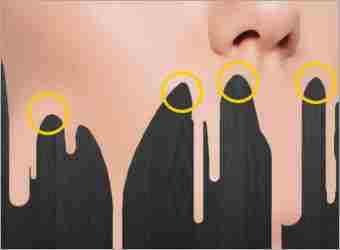
Photoshop tutorijali korak 6
Desnim klikom na "sjedinjenom sloju izaberite "blending options" pogledajte na Bevel i Embross .podesite style na inner bevel ,depth na 165 , veličinu (size) na 50 angle na 55 Altitude na 40, screen opacity na 0%, color na #dca288 , shadow opacity na 100% a ostala podešavanja ostavite po defaultu.
Photoshop tutorijali korak 7a
napravite novi layer i odredite boju za četkicu "brush color" #ffffff i pen tool-om nacrtajte liniju kao na slici.Desnim klikom izaberite "stroke path" idite naOK kad završite.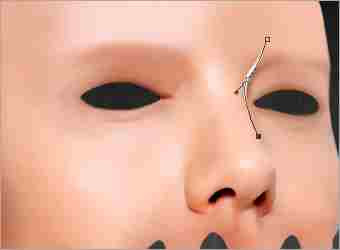
Photoshop tutorijali korak 7b
Duplirajte novi layer izaberite gornji od dva koja sad imate i idite na filter >blur>gaussan blur pa podesite radius na 3px.ponovite korak 7 i 7b za više potezaFokusirajte se na desnu stranu da biste dobili efekat kao da svetlo dolazi sa te strane.
Pogledaj Photoshop tutorijale:
EFEKAT IZGORELE KOŽE
UKLANJANJE NEŽELJENIH OBJEKATA
ANIMACIJA TREPTANJE
ANIMACIJA KRETANJE
VRLO JEDNOSTAVNA KARIKATURA
iZRADA PATERNA (ŠARE)
PHOTOSHOP OŽIVLJAVANJE BOJA
U ovom photoshop tutorijali-u cemo uraditi jednostavnu fotomontazu premestanja objekta sa jedne slike na drugu.Tehnika je jednostavna a postoje mnoge mogucnosti za primenu, granica je samo vasa mašta.Za ovaj photoshop tutorijali ja sam izabrao jednu sliku iz crtanog filma ali mogućnosti su velike pa cu kasnije dodati jos primera.Mozete bilo koju osobu prebaciti na drugo mesto u Pariz,London na plazu ili tropsko ostrvo,pored neke poznate licnosti itd.Photoshop tutorijali-korak 1:Izaberite dve fotografije sa kojima cete raditi pa ih otvorite u photoshopu sa "File/Open"

Photoshop tutorijali-korak 2:Idite na "Window" i izaberite fotografiju sa koje cete prebacivati objekat na drugu(na dnu menija).Objekat mozemo izrezati pomocu "Lasso tool-a" kao u pphotoshop tutorijali-u "Dodavanje novog objekta" koji možete videti u arhivi ili pomoću "Filter-Extract" koji ću ja koristiti u ovom slucaju.Kliknemo na sliku na kojoj se nalazi objekat pa otvorimo "Filter-Extract"U novotvorenom prozoru ovog filtera prvo izaberemo alat"Edge highlighter" gore levo, zumiramo sliku pa podesimo veličinu cetkice(gore desno).Pazljivo bez prekidanja linije obelezimo ivice objekta.Trudimo se da budemo sto pazljiviji ali kasnije se sve moze popraviti i visak obelezene pozadine izbrisati "Eraser" alatom(gumica).Kad je objekat obelezen uzimamo "Fill tool" i kliknemo na obelezeni objekat ako je sve u redu prekrice ga svetloplava boja.Objekat je spreman za dodatne popravke pa kliknemo na OK..
Photoshop tutorijali-korak 3:Kad nam se otvori novi prozor uzimamo "Gumica alat"i podesimo njenu veličinu.Uvecamo sliku "Zoom tool-om" i pazljivo brisemo nepotrebne lose odsecene delove.Ako nesto fali na objektu ili greskom obrisemo mozemo ga vratiti "History brush tool-om"
Photoshop tutorijali-korak 4:Kliknemo "Select all pa"Edit/Copy".Otvorimo sliku u "Window"(na dnu menija) pa idemo na "Edit/Paste"
Photoshop tutorijali-korak 5:Najcesće velicina objekta neće odgovarati pozadini pa ga uvecavamoili umanjujemo na "Edit/scale" mozemo ga pomerati ili okrenuti (efekat ogledala kao u ovom slucaju)pomoću"Edit/transform/flip horizontal"
Photoshop tutorijali-korak 6:Sacuvamo sliku na "Save" ili "Save as"
U ovom photoshop tutorijali-u uradićemo efekat izgorele kože uz pomoć teksture(texture).Tekstura je slika čije delove uz pomoć četkice "lepimo" na fotografiju koju obradjujemo.Na internetu je moguće naći veliki broj besplatnih tekstura samo ukucajte u pretraživač FREE TEXTURE.
Otvorimo fotografiju koju obradjujemo "File/Open" ja ću koristiti ovu(Ivica Dacic)
Otvorimo "Window" pa izaberemo texture sliku , idemo na "Select" pa izaberemo "All" zatim "Edit/Copy".Ponovo otvorimo "Window" pa izaberemo fotografiju koju obradjujemo i "Edit/Paste".Sledeći krak kao na slici:"Layer/Layer mask/Hide all"
Proverite da li vam je "foreground color" bela.Sada bi panel sa slojevima trebalo da izgleda ovako....
Izaberite odgovarajuću četkicu (brush tool) i počnite lagano da povlačite po licu...
Podesite opacity na oko 60% možete da pređete samo odredjene delove lica.
Ili celo lice.
Možete da podesite "blending option" na "hard light" ili da eksperimentišete sa drugim opcijama.pogledajte više tutorijali- a u arhivi ddj photoshop tutorijali na srpskom - hrvatskom.
U ovom photoshop tutorijali -u ćemo dodati bradu Slavici Djukić Dejanović(aktuelnoj predsednici skupštine) pomoću četkice koju ćemo napraviti za ovaj photoshop tutorijal -i.Otvorite izabranu fotografiju sa"file/open"
otvorite novi fajl "file/new" odredite veličinu platna za slikanje u pikselima "widith 200 "height" 200 nacrtajte nekoliko krivih linija četkicom veličine od 1px do 3px tvrdoće(hardnes) 100%...
Da biste sačuvali ovu četkicu idite na "edit/define brush" imenujte novu četkicu pa OK.
Otvorite "window" pa u dnu kliknite na ime fotografije( u ovom slučaju slavica.jpg) zatim idite na "layer/duplicate layer".Uvećajte fotografiju "zoom" alatom izaberite "brush tool" pa na paleti pronađite četkicu koju ste naporavili i podesite veličinu prema vašoj fotografiji.Proverite dali vam je crna "background color)ako nije resetujte boje pritiskom na taster D na tastaturi...
Kad završite sa crnom uzmite braon i slikajte njom "klikanjem" najbolje da uzmete više nijansi.Da biste sredili ivice i dali malo realističniji izgled upotrebite "color dodge filter".podesite opacity na 40 do 50% i klikanjem prođite po ivicama.
ako pogrešite možete obrisati "erser tool-om"
Sačuvajte na ""file save" ili "save for web and devices"
Photoshop tutorijali na srpskom...pogledajte više photoshop tutorijali (a) na srpskom u arhivi desno.
U ovom photoshop tutorijali(u) ćemo ukloniti pzadinu i dodati drugu jednobojnu koristeći ovu fotografiju BEBE ZJAJIC
Otvorite fotografiju u photoshop-u sa "file/open",zatim idite na "file/new" odaberite veličinu pozadine u pikselima"background contents" neka bude na "background color",kliknite na OK.
Uzmite alat "kofa s bojom" na paleti s bojama izaberite boju koja vam se dopada i klikom obojite pozadinu.
Otvorite "Window" pa u dnu izaberite fotografiju
Desno dole idite na background sloj pa desnim klikom otvorite meni i izaberite "duplicate layer"
Uvećajte "zoom tool-om" pa izaberite LASO i pažljivo opsecite "objekat" koji prebacujete na drugu pozadinu.
Idite na "edit" pa izaberite "copy"
Opet "otvorite window pa u dnu izaberite pozadinu koju ste obojili,kad je otvorite opet EDIT pa ovog puta PASTE.
Ponovo izaberite EDIT pa TRANSFORM u novootvorenom padajućem meniju izaberite SCALE.Novim alatom razvucite figuru(pazite da izgleda prirodno)
Pritisnite CTRL/ENTER na tastaturi da pozadina prihvati sliku,povećajte zoom alatom da biste "gumica alatom" izbrisali piksele koje niste dobro obeležili LASO-m.
Ako želite možete CROP alatom da odrežete višak pozadine,predhodno odredite dimenzije dela koji ostaje.
Idite na "file /save" da sačuvat fotografiju može i "save for web and devices" ako ćete je koristiti na internetu ili prebacivati u mobilni telefon.
Možete da dodate i tekst ili neki crtež (pogledaj tutorijali animacija 1 i 2)
I toliko u ovom photoshop tutorijali-u na srpskom/hrvatskom ako vam se ne dopada pogledajte druge tutorijali -e u arhivi desno.





